Erneutes Bereitstellen eines virtuellen Linux-Computers in einem neuen Azure-Knoten
Gilt für: ✔️ Linux-VMs
Wenn Sie Schwierigkeiten mit der Problembehandlung bei SSH oder dem Anwendungszugriff auf einen virtuellen Linux-Computer in Azure haben, lassen sich diese u.U. durch erneutes Bereitstellen des virtuellen Computers beseitigen. Wenn Sie einen virtuellen Computer erneut bereitstellen, wird er innerhalb der Azure-Infrastruktur auf einen neuen Knoten verschoben und dann wieder eingeschaltet. Dabei werden alle Ihre Konfigurationsoptionen und zugehörigen Ressourcen beibehalten. In diesem Artikel erfahren Sie, wie ein virtueller Computer mithilfe der Azure-Befehlszeilenschnittstelle oder dem Azure-Portal erneut bereitgestellt wird.
Warnung
Nachdem Sie eine VM erneut bereitgestellt haben, gehen alle Daten verloren, die Sie auf dem temporären Datenträger und dem kurzlebigen Datenträger gespeichert haben. Die der virtuellen Netzwerkschnittstelle zugeordneten dynamischen IP-Adressen werden aktualisiert.
Verwenden der Azure CLI
Installieren Sie die neueste Version der Azure CLI, und melden Sie sich mithilfe von az login bei Ihrem Azure-Konto an.
Stellen Sie mit az vm redeploy Ihren virtuellen Computer erneut bereit. Im folgenden Beispiel wird die VM myVM in der Ressourcengruppe myResourceGroup erneut bereitgestellt:
az vm redeploy --resource-group myResourceGroup --name myVM
Verwenden des Azure-Portals
- Gehen Sie zum Azure-Portal, und wählen Sie die VM aus, die Sie neu bereitstellen möchten.
- Wählen Sie im Abschnitt Hilfe die Option Erneut bereitstellen + erneut anwenden und dann Erneut bereitstellen, um sie auf einen neuen Azure-Host zu migrieren.
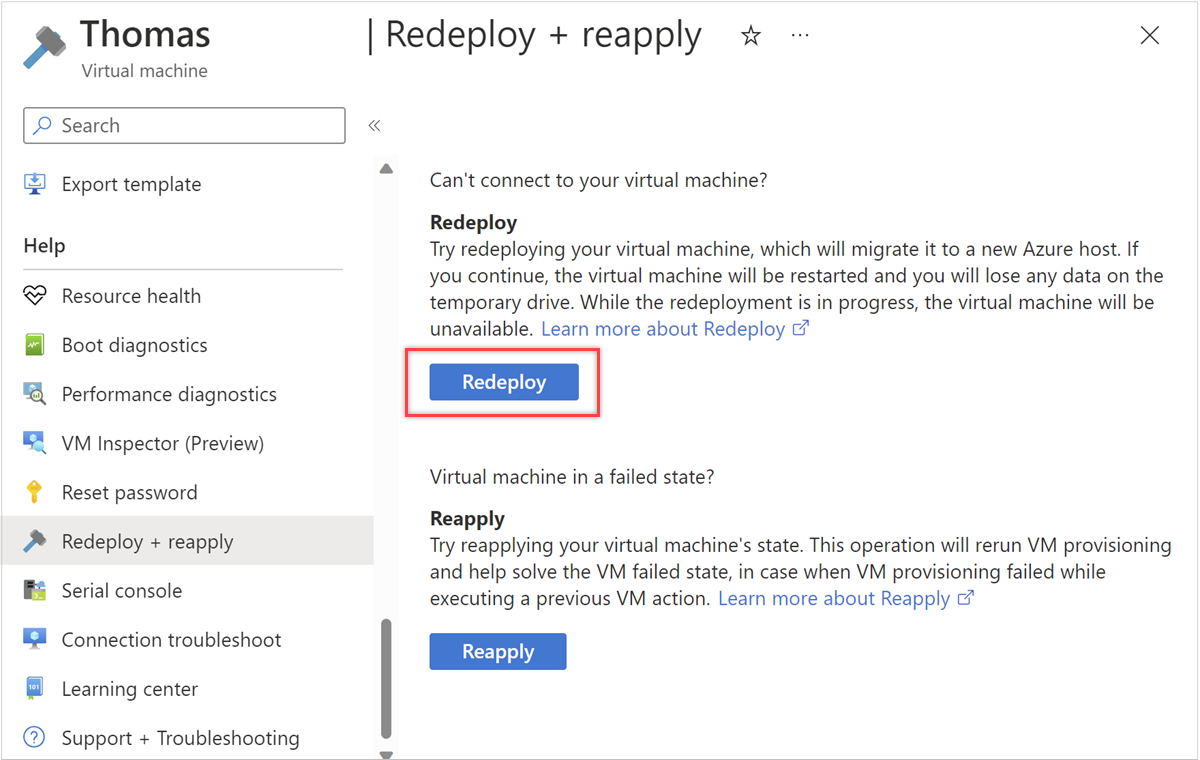
Nächste Schritte
Falls beim Herstellen einer Verbindung mit Ihrem virtuellen Computer Probleme auftreten, finden Sie spezifische Hilfe unter Problembehandlung bei SSH-Verbindungen oder Ausführliche Schritte zur Problembehandlung bei SSH. Sie können auch die Informationen zur Problembehandlung bei der Anwendung lesen, wenn Sie auf eine Anwendung, die auf Ihrem virtuellen Computer ausgeführt wird, nicht zugreifen können.
Kontaktieren Sie uns für Hilfe
Wenn Sie Fragen haben oder Hilfe mit Ihren Azure-Gutschriften benötigen, dann erstellen Sie beim Azure-Support eine Support-Anforderung oder fragen Sie den Azure Community-Support. Sie können auch Produktfeedback an die Azure Feedback Community senden.